जब आप इसे दबाते हैं तो पावर या शट डाउन बटन क्या करता है इसे कैसे बदलें
कुछ उपयोगकर्ता अपने विंडोज कंप्यूटर को बंद करने के लिए स्टार्ट मेनू से ( Start Menu )शट डाउन(Shut down ) बटन का उपयोग नहीं करते हैं। इसके बजाय, वे अपने पीसी और उपकरणों पर पाए जाने वाले हार्डवेयर पावर बटन का उपयोग करना पसंद करते हैं। यदि आप ऐसे उपयोगकर्ता हैं, तो आप प्रारंभ मेनू से (Start Menu)शट डाउन(Shut down ) बटन के डिफ़ॉल्ट व्यवहार को किसी अन्य चीज़ में बदलना चाह सकते हैं , जिसका आप अधिक बार उपयोग कर सकते हैं: लॉग ऑफ, लॉक, रीस्टार्ट, स्लीप या स्विच उपयोगकर्ता(Log off, Lock, Restart, Sleep or Switch User) । या आप अपने विंडोज(Windows) कंप्यूटर या डिवाइस पर पाए जाने वाले हार्डवेयर पावर बटन को कॉन्फ़िगर करना पसंद कर सकते हैं , इसे बंद करने के बजाय इसे बंद करने के बजाय डिफ़ॉल्ट रूप से होता है। यह ट्यूटोरियल आपको दिखाएगा कि विंडोज 7 में इन चीजों को कैसे करें(Windows 7), साथ ही विंडोज 8.1(Windows 8.1) और विंडोज(Windows) 10 में:
जब आप अपने डिवाइस पर हार्डवेयर पावर बटन दबाते हैं तो विंडोज़(Windows) क्या करता है इसे कैसे बदलें
विंडोज(Windows) के सभी आधुनिक संस्करणों में , आप यह चुन सकते हैं कि जब आप पावर बटन दबाते हैं तो आपका पीसी क्या करता है। हमारा मतलब आपके कंप्यूटर के मामले में, आपके लैपटॉप पर, आपके टेबलेट पर या 2-इन-1 डिवाइस पर पाए जाने वाले पावर बटन से है।

नोट: यदि आप (NOTE:)स्टार्ट मेन्यू(Start Menu) ( विंडोज 10(Windows 10) और विंडोज 7(Windows 7) में) या स्टार्ट(Start ) स्क्रीन पर ( विंडोज 8.1(Windows 8.1) में) सॉफ्टवेयर पावर(Power) बटन दबाते हैं तो विंडोज(Windows) क्या करता है, इसे बदलना चाहते हैं , तो इस पहले सेक्शन को छोड़ दें और अगले सेक्शन को पढ़ें। इस गाइड से।
भले ही(Regardless) आप विंडोज 10, विंडोज 7 या विंडोज 8.1 का इस्तेमाल करें, (Windows 8.1)कंट्रोल पैनल(Control Panel) खोलकर शुरुआत करें । यदि आप नहीं जानते कि यह कैसे करना है, तो विंडोज 10 में कंट्रोल पैनल शुरू करने के 8 तरीके(8 ways to start the Control Panel in Windows 10) पढ़ें । यदि आप विंडोज 7(Windows 7) का उपयोग कर रहे हैं , तो आपको बस इतना करना है कि स्टार्ट मेन्यू खोलें और (Start Menu)कंट्रोल पैनल(Control Panel) पर क्लिक करें ।
कंट्रोल पैनल(Control Panel) खुलने के बाद , "सिस्टम एंड सिक्योरिटी" पर क्लिक या टैप करें।("System and Security.")

"सिस्टम और सुरक्षा"("System and Security,") में , "पावर विकल्प("Power Options,") " के ठीक नीचे , आपको "पावर बटन क्या करते हैं बदलें"("Change what the power buttons do.") नामक एक लिंक दिखाई देगा । उस पर क्लिक या टैप करें।

यदि आप चाहें, तो आप "पावर विकल्प"("Power Options,") खोलने के लिए पहले क्लिक या टैप भी कर सकते हैं और फिर विंडो के बाईं ओर "पावर बटन क्या करता है बदलें"("Change what the power button does") पर क्लिक/टैप कर सकते हैं।

किसी भी तरह से, आप एक ऐसे पृष्ठ पर पहुंच जाते हैं जो आपको "पावर बटन को परिभाषित करने और पासवर्ड सुरक्षा चालू करने" की सुविधा देता है। ("Define power buttons and turn on password protection.")"पावर बटन सेटिंग्स"("Power button settings.") नामक अनुभाग देखें । इसमें केवल एक सेटिंग है, जिसे "जब मैं पावर बटन दबाता हूं" कहा जाता है। ("When I press the power button.")इसके दाईं ओर, आपके कंप्यूटर पर उपलब्ध सभी विकल्पों के साथ एक ड्रॉप-डाउन सूची है।

चुनें कि जब आप पावर बटन दबाते हैं तो आप अपने विंडोज कंप्यूटर या डिवाइस को क्या करना चाहते हैं। (Windows)डिफ़ॉल्ट रूप से, इसे "शट डाउन" पर सेट किया जाना चाहिए, लेकिन आपके डिवाइस के प्रकार के आधार पर, आपको ("Shut down,")स्लीप, रीस्टार्ट, (Sleep, Restart, )हाइबरनेट(Hibernate) , या "डिस्प्ले बंद करें"("Turn off the display.") जैसे अन्य विकल्पों में से चुनने में सक्षम होना चाहिए ।

एक बार जब आप पावर बटन दबाते हैं तो आप क्या करना चाहते हैं, इसका चयन करने के बाद, विंडो के नीचे-दाईं ओर "परिवर्तन सहेजें" बटन पर क्लिक करें या टैप करें।("Save changes")

ध्यान दें कि यदि आपके पास एक बैटरी के साथ एक विंडोज(Windows) डिवाइस है, जैसे कि लैपटॉप या टैबलेट, तो आप पावर बटन दबाते समय दो अलग-अलग क्रियाओं का चयन करने में सक्षम होंगे: एक चीज जब डिवाइस बैटरी पर चल रही हो और दूसरी आपके लिए जब यह एक पावर मेन से जुड़ा होता है।

इसके अलावा, यदि आपके विंडोज(Windows) डिवाइस में एक समर्पित स्लीप(Sleep) बटन है, तो आप इसके लिए समर्पित एक अतिरिक्त ड्रॉप-डाउन सूची देख सकते हैं, जैसा कि आप ऊपर स्क्रीनशॉट में देख सकते हैं।
आइए अब देखें कि विंडोज 7(Windows 7) और विंडोज 10(Windows 10) में आपके स्टार्ट मेन्यू से सॉफ्टवेयर (Start Menu)पावर(Power) बटन के लिए क्या बदला जा सकता है , या अगर आप विंडोज 8.1 पर हैं तो अपनी स्टार्ट स्क्रीन से।(Start )
विंडोज 7(Windows 7) में स्टार्ट मेन्यू से " (Start Menu)शट(Shut) डाउन" बटन को कैसे बदलें
विंडोज 7 में, शट डाउन बटन (Shut down )स्टार्ट मेन्यू(Start Menu) के नीचे-दाईं ओर स्थित होता है ।

यदि आप शट डाउन(Shut down) के पास तीर पर क्लिक करते हैं , तो आप अन्य संबंधित विकल्प पा सकते हैं, जिनमें से सभी को डिफ़ॉल्ट के रूप में सेट किया जा सकता है।

डिफ़ॉल्ट व्यवहार को बदलने के लिए, टास्कबार पर राइट-क्लिक करें और राइट-क्लिक मेनू से, गुण(Properties) चुनें ।

" टास्कबार और स्टार्ट मेनू गुण"("Taskbar and Start Menu Properties" ) विंडो खुलती है। स्टार्ट मेन्यू(Start Menu) टैब पर क्लिक करें ।
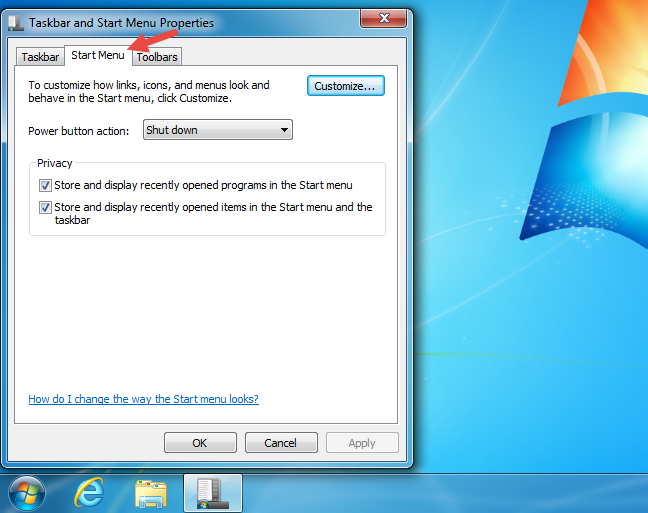
"पावर बटन क्रिया"("Power button action") ड्रॉप-डाउन सूची पर क्लिक करें और उस क्रिया का चयन करें जिसे आप डिफ़ॉल्ट के रूप में सेट करना चाहते हैं।

OK बटन पर क्लिक करें और परिवर्तन अब लागू हो गया है।

विंडोज 8.1(Windows 8.1) और विंडोज 10 में सॉफ्टवेयर " (Windows 10)शट(Shut) डाउन" बटन क्या करता है, इसे बदलने के बारे में क्या ?
विंडोज 7(Windows 7) के विपरीत , आप विंडोज 8.1 में स्टार्ट(Start) स्क्रीन से शट डाउन(Shut down) बटन और विंडोज 10(Windows 10) में स्टार्ट मेनू से शट (Start Menu)डाउन(Shut down) बटन को बदल नहीं सकते हैं। विंडोज 8.1(Windows 8.1) और विंडोज 10(Windows 10) दोनों में , शट डाउन बटन (Shut down)शट(Shut down ) डाउन बटन नहीं है , बल्कि केवल एक पावर(Power ) बटन है जो विकल्पों के साथ एक मेनू खोलता है। लोग विंडोज 8.1(Windows 8.1) और विंडोज 10 के पावर(Power) बटन को विंडोज 7 के (Windows 7)शट डाउन(Shut down) बटन से भूल जाते हैं । शक्ति(Power) का एकमात्र उद्देश्यविंडोज 8.1(Windows 8.1) और विंडोज 10(Windows 10) में बटन आपके कंप्यूटर या डिवाइस पर उपलब्ध पावर विकल्पों की सूची को खोलने के लिए है। यहाँ आप Windows 8.1(Windows 8.1) में क्या देखेंगे :

विंडोज 10(Windows 10) में , उपलब्ध विकल्प समान हैं:

पावर(Power) मेनू खोलने के बाद ही आप चुन सकते हैं कि आप क्या करना चाहते हैं: स्लीप, रीस्टार्ट, शट डाउन(Sleep, Restart, Shut down, ) या हाइबरनेट(Hibernate) (यदि आप इस विकल्प को सक्षम करते हैं)।
निष्कर्ष
आप अपने कंप्यूटर के पावर(Power) बटन को वह करने के लिए सेट कर सकते हैं जो आपको पसंद है, जब तक कि यह आपके विशिष्ट हार्डवेयर के लिए विंडोज़(Windows) में उपलब्ध पावर विकल्प है । यदि आप विंडोज 7 का उपयोग करते हैं, तो आप (Windows)स्टार्ट मेनू से (Start Menu)पावर(Power) बटन पर क्लिक करने के लिए एक डिफ़ॉल्ट क्रिया भी चुन सकते हैं , जब आप शट डाउन करते हैं या अपने कंप्यूटर को स्लीप में रखते हैं तो एक या दो क्लिक को बचाने के लिए। विंडोज़(Windows) में उपलब्ध पावर विकल्पों से संबंधित अन्य युक्तियों के लिए , नीचे सुझाए गए लेख देखें।
Related posts
विंडोज 10 लैपटॉप, टैबलेट और पीसी को कैसे बंद या पुनरारंभ करें (10 तरीके)
विंडोज 8 और विंडोज 8.1 पीसी या डिवाइस को शट डाउन या रीस्टार्ट करने के 7 तरीके
विंडोज 10 से बाहरी हार्ड ड्राइव या यूएसबी को निकालने के 5 तरीके
विंडोज 10 में विंडोज मोबिलिटी सेंटर का उपयोग कैसे करें -
सभी मीडिया और उपकरणों के लिए विंडोज़ में ऑटोप्ले सेटिंग्स को वैयक्तिकृत कैसे करें
विंडोज 10 में एकाधिक डेस्कटॉप का उपयोग कैसे करें: आप सभी को पता होना चाहिए
विंडोज 10 में ऐप्स को छोटा और बड़ा करने के 7 तरीके
USB ड्राइव पर Windows 11 और Windows 10 कैसे स्थापित करें (Windows To Go)
विंडोज 10 में हाइबरनेट विकल्प को कैसे सक्रिय करें
टीडीपी का क्या मतलब है? आपको इस शब्द की व्याख्या कैसे करनी चाहिए?
पिन के साथ विंडोज 10 में कैसे लॉगिन करें? लॉगिन पिन कैसे बदलें?
विंडोज 10 में अपने टचपैड को कैसे कॉन्फ़िगर करें
विंडोज 11 से साइन आउट करने के 6 तरीके -
विंडोज 11 में पुराने राइट-क्लिक मेनू को कैसे एक्सेस और रिस्टोर करें
विंडोज़ में अपनी खुद की कस्टम पावर प्लान कैसे बनाएं या हटाएं
विंडोज 10 के साथ बाहरी मॉनिटर को लैपटॉप से कनेक्ट करने के 3 तरीके
विंडोज 10 में माउस सेटिंग्स और संवेदनशीलता को कैसे कॉन्फ़िगर करें
अपने एंड्रॉइड स्मार्टफोन या टैबलेट पर टूटे चार्जर और यूएसबी केबल की पहचान कैसे करें
USB केबल का उपयोग करके अपने Windows 10 कंप्यूटर पर स्थानीय प्रिंटर कैसे जोड़ें
सिस्टम आवश्यकताएँ: क्या मेरा कंप्यूटर विंडोज 11 चला सकता है?
